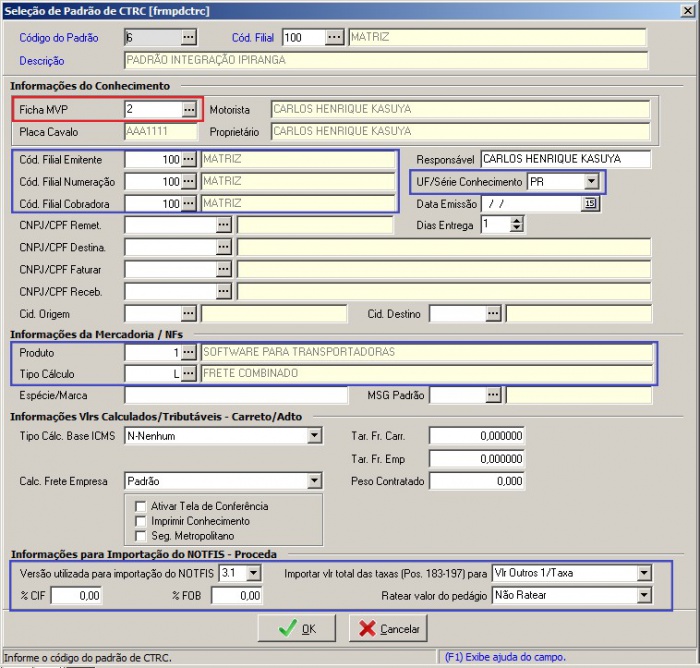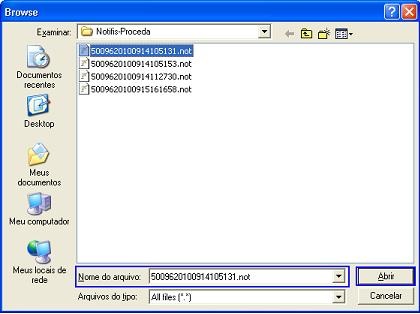Integração NOTFIS/Proceda com FreteFácil [frmpsfrete]
(Menu: Frete > Movimentação de CTRCs > Integração NOTFIS/Proceda com FreteFácil)
Esta tela permite ao usuário carregar o arquivo NOTFIS e verificar os registros do mesmo, ratear os valores de frete carreto ou frete empresa e o valor do pedágio a partir do total do peso ou do valor das notas fiscais que compõem o Conhecimento, e efetuar a importação dos dados das notas fiscais geradas a partir do NOTFIS/Proceda e auxiliando a digitação do Conhecimento.
Durante a importação do NOTFIS, pode ocorrer de aparecer várias mensagens de alerta e de erro. Para saber o que significam cada uma acesse o FAQ-Frete, pergunta 8) O que significam as mensagens que aparecem ao efetuar a importação do arquivo NOTFIS Proceda?
- 1) Selecione o tipo de Carregamento que será efetuado: “Um Arquivo por Vez” ou “Todos os Arquivos de um Diretório”.
- 2) Selecione o padrão de digitação do Conhecimento.
- 3) Se tiver sido selecionada a opção “Um Arquivo por Vez”: informe o arquivo NOTFIS/Proceda a ser importado. Porém, se tiver sido selecionada a opção “Todos os Arquivos de um Diretório” deverá ser informado o diretório onde estão gravados os arquivos NOTFIS/Proceda que serão carregados.
- 4) Clique em “Carregar” para carregar os registros do(s) arquivo(s) nas tabelas.
- 5) Se desejar poderá validar os registros marcados a serem importados, verificando se há inconsistências no mesmo, e se houver será gerado um relatório.
- 6) Se desejar poderá ratear os valores, clicando no botão “Ratear”. Esta funcionalidade ficará disponível apenas para a opção de carregamento “Um Arquivo por Vez”, pois não poderá ratear valores entre Conhecimentos de arquivos diferentes.
- 7) Clique em "Importar" para importar os registros marcados para o sistema FreteFácil.
Atenção!!
|
A configuração a seguir é de uso Exclusivo para Importação de arquivo NOTFIS Syngenta Versão 3.1 que esteja utilizando o processo de Download Automático do FTP Syngenta. Este processo faz parte do controle do PO "Nº do Pedido/Identificação gerado pela Syngenta", e somente poderá ser configurado pelo suporte Técnico da SOFTCENTER.
- ID Cliente: Deverá informar o nome fantasia do cliente, ou seja, qual nome a transportadora quer ser identificada na Syngenta.
- Ip FTP Cliente: Informe o IP do FTP para conexão, conforme a Syngenta disponibilizou para a transportadora.
- Usuário FTP Cliente: Informe o usuário do FTP para conexão, conforme a Syngenta disponibilizou a transportadora.
- Senha FTP Cliente: Informe a senha do FTP para conexão, conforme a Syngenta disponibilizou a transportadora.
- Caminho Arquivos: Informe o caminho onde os arquivos serão baixados do FTP.
|
Paramêtros
Na primeira parte da tela deverão ser informados os dados para o carregamento dos registros do arquivo NOTFIS.
|
| Carregar |
Selecione como deseja efetuar o carregamento dos registros:
- Um Arquivo por Vez: Selecione esta opção para informar um único arquivo. Somente os registros deste arquivo serão carregados. Obs: O botão "Ratear" será habilitado somente se todos os registros forem marcados e se não houver um Conhecimento já importado (linha em verde) no arquivo.
- Todos os Arquivos de um Diretório: Selecione esta opção para informar um diretório (pasta). Todos os arquivos de Notfis existentes neste diretório serão carregados. Obs: Para esta opção o botão "Ratear" ficará desabilitado, pois não poderá efetuar o rateamento de valores entre Conhecimentos de arquivos diferentes.
Padrão CTRC
|Clique para selecionar o padrão de digitação do Conhecimento que será utilizado na integração NOTFIS com o Frete Fácil.
Na tela de Padrão de Dig. de CTRC, deverão ser preenchidas as seguintes informações:
- Tipo Cálculo (geralmente é utilizado o tipo “L” para que ao confirmar o Conhecimento os valores não sejam alterados),
- E os campos da Importação NOTFIS – Proceda:
- Versão utilizada para importação do NOTFIS (3.1 ou 3.0)
- Importar o valor total das taxas (Pos. 183-197) para.
- Ratear valor do pedágio (se desejar que seja possível ratear esse valor a partir da tela de integração do NOTFIS, quando clicar no botão RATEAR)
- %CIF e %FOB, serão utilizados quando ratear o valor do Frete Carreto.
É recomendável preencher a Ficha MVP, pois nem sempre terá essa informação no arquivo NOTFIS-Proceda. |
| Nome do Arquivo |
Selecione o arquivo NOTFIS/Proceda que será utilizado para fazer a integração com o Frete Fácil.
No final do campo “Nome do Arquivo” tem o botão , clicando nesse botão abrirá a tela “Browse” onde você poderá buscar o arquivo NOTFIS-Proceda que será importado.
Obs: Este campo ficará visível apenas para a opção de carregamento “Um Arquivo por Vez”. |
| Diretório |
Selecione o caminho onde se encontram os arquivos NOTFIS-Proceda a serem carregados.
No final do campo “Diretório” tem o botão Abrir, clicando nesse botão abrirá a tela “Browse” onde você poderá buscar o diretório (pasta) onde se encontram os arquivos NOTFIS-Proceda que serão carregados:
|